2022년 LinkedIn 해시태그 사용에 대한 완벽한 가이드
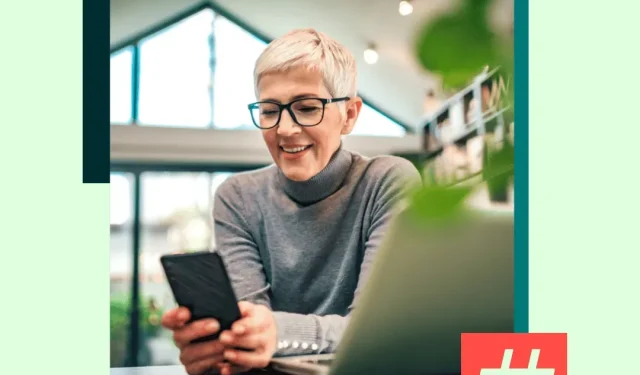
해시태그의 기술 용어가 octothorpe 라는 사실을 알고 계셨습니까 ? 이것은 전문가를 위한 세계 최대의 소셜 미디어 플랫폼인 LinkedIn에서 호평을 받는 지루한 콘텐츠입니다. (전문 식물학자.)
8억 3천만 명 이상의 사용자가 LinkedIn에서 구직을 검색 및 지원하고, 그룹에 가입하고, 비즈니스 뉴스를 공유합니다. 개인 네트워크를 구축하든 비즈니스를 홍보하든 연결성은 LinkedIn의 주요 목표입니다. LinkedIn 게시물에 관련 해시태그를 추가하면 사람들이 나를 찾고 연결하는 데 도움이 됩니다.
그런데 어떤 해시태그를 사용하시나요? 게시물당 얼마인가요? 동료 전문가를 찾기 위해 콘텐츠 외에 해시태그를 어떻게 사용할 수 있습니까?
2022년에 사용할 최고의 태그를 포함하여 LinkedIn 해시태그 사용에 대한 전체 가이드를 통해 #clueless에서 #confident로 전환하세요.
LinkedIn 해시태그는 # 기호 뒤에 오는 공백 없는 문자 또는 숫자의 조합입니다.
예를 들어 #thisisahashtag 및 #ThisIsAHashtag입니다. (기능적으로는 어느 형식이든 같은 해시태그지만 각 단어를 대문자로 표기해야 하는 이유는 나중에 설명하겠습니다.)
LinkedIn 해시태그는 어떻게 작동하나요? 콘텐츠에 대한 바로 가기 역할을 하고 더 많은 보기, 클릭 및 연결을 가져옵니다. 해시태그를 클릭하면 해당 태그를 사용하는 모든 LinkedIn 게시물이 표시됩니다. 사용자는 LinkedIn 검색 표시줄에서 해시태그를 검색할 수도 있습니다.
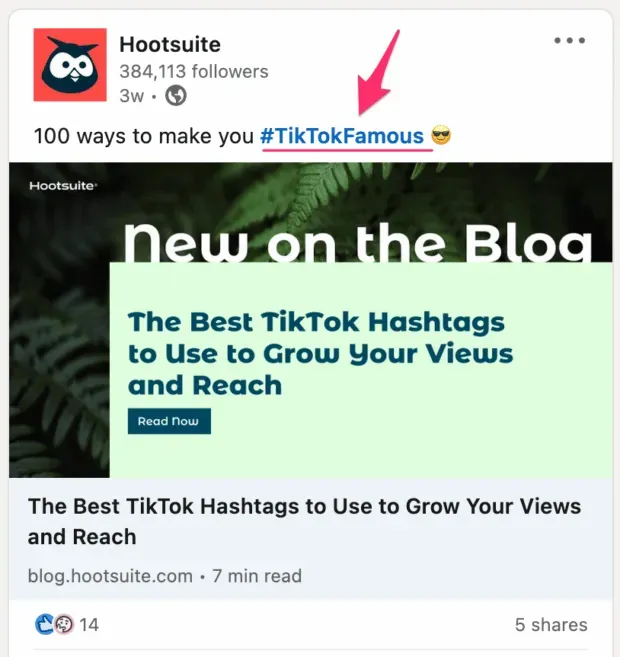
인기 있는 해시태그는 자주 바뀌고 대부분 업계에 따라 다르지만 2022년 팔로워가 가장 많이 사용한 LinkedIn 해시태그는 다음과 같습니다.
- #인도 – 6,760만
- #혁신 – 3,880만
- #경영 – 3600만
- #인적 자원 – 3,320만 명
- #DigitalMarketing – 2,740만
- #기술 – 2,640만
- #Creativity – 2,520만
- #미래 – 2,460만
- #미래주의 – 2,350만
- #기업가 정신 – 2,270만
- #경력 – 2,250만
- #시장 – 2,220만
- #스타트업 – 2,120만
- #마케팅 – 2030만
- #SocialMedia – 1,970만
- #벤처 캐피탈 – $19.3M
- #소셜 네트워크 – 1,900만
- #LeanStartups – 1,900만
- #이코노미 – 1,870만
- #이코노미 – 1,800만
LinkedIn 해시태그가 도움이 될 수 있습니다.
- 해당 업계의 사람들을 찾고 연결하십시오.
- 유기적 도달 범위를 확장하고 입소문을 타십시오.
- 조직 주변에 커뮤니티를 만드세요(예: #HootsuiteLife).
- 이벤트 또는 제품을 홍보하십시오.
콘텐츠에 대한 관심을 끄는 것은 소셜 미디어 마케터를 위한 전투의 절반입니다. 해시태그가 도움이 될 것입니다. 그러나 그것이 그들이 하는 전부는 아닙니다.
보이다
대부분의 사람들은 LinkedIn을 사용하여 동료와 연결하거나 새 일자리를 찾습니다(또는 둘 다). LinkedIn 해시태그는 귀하의 목표가 개인 네트워크 구축, 회사 페이지 팔로워 확보, 인재 유치 등 귀하의 콘텐츠에 대한 관심을 끌고 관심을 끌 수 있는 가장 좋은 방법입니다.
LinkedIn에서 인기 있는 해시태그로 게시물을 작성하는 것은 콘텐츠가 입소문을 타면 수많은 조회수를 얻을 수 있기 때문에 좋은 생각입니다. 그러나 트렌드에 뛰어들지 않도록 주의하십시오. 브랜드 및 콘텐츠 전략과 일치하고 게시하기에 적합한지 확인하세요. 그렇지 않다면 건너 뛰고 브랜드에 맞는 인기 트렌드를 기다리십시오.
더 좋은 점은 2022년 무료 소셜 트렌드 보고서를 통해 최신 트렌드를 파악하는 것입니다. 지금 성공적인 콘텐츠를 만들고 향후 몇 년 동안 소셜 미디어가 어디로 향하는지 알아보십시오.
잠재고객 탐색
관심 있는 주제에 대한 해시태그를 팔로우하여 청중이 원하는 것을 찾으십시오. 그들은 어떤 해시태그를 사용합니까? 경쟁자들은 어떤 해시태그를 사용하고 있습니까?
해시태그 추적은 대상 고객에 대한 직접적인 정보를 얻고 경쟁력 있는 연구를 최신 상태로 유지할 수 있는 쉽고 자유로운 방법입니다.
이 작업을 수행하는 방법은 나중에 다루겠지만 더 많은 고객 조사 팁은 LinkedIn 분석 가이드를 확인하세요.
LinkedIn에서 해시태그를 만드는 방법
LinkedIn에 게시할 수 있는 “해시 태그가 지정된” 콘텐츠에는 두 가지 유형이 있습니다.
- 텍스트이거나 사진, 비디오, 문서 또는 기타 미디어 파일을 포함할 수 있는 게시물입니다.
- 긴 기사를 위한 기사로 일종의 미니 블로그 기능을 합니다. 그들은 사고 리더십을 위한 개인 프로필에서 가장 자주 사용됩니다.
뉴스레터를 시작하거나 오디오 이벤트를 게시할 수도 있지만 이 문서에서는 해시태그를 사용하여 게시물과 기사에 대한 조회수를 높이는 데 중점을 둡니다.
LinkedIn 게시물에 해시태그 추가
LinkedIn 홈페이지 상단의 “게시 시작”을 클릭하고 게시물을 입력한 다음 LinkedIn 게시물 편집기에서 “해시태그 추가”를 클릭합니다. 게시물에 #만 입력하므로 직접 #을 입력할 수도 있습니다. 그러면 훨씬 더 빠릅니다…
해시태그를 입력하면 LinkedIn에서 몇 가지 인기 있는 옵션을 제공합니다.
그러나 훨씬 더 쉬운 방법이 있습니다. Hootsuite로 LinkedIn 게시물 및 기타 모든 소셜 미디어 콘텐츠를 예약하는 것입니다. 단일 게시물을 작성하거나 대량 일정을 사용하여 게시물을 몇 주 전에 분 단위로 예약합니다. 또한 강력한 분석 및 성장 도구를 사용하여 게시하기에 가장 좋은 시기를 항상 알 수 있습니다.
매주 시간을 절약하는 방법을 알아보려면 이 2분짜리 비디오를 시청하십시오.
LinkedIn 기사에 해시태그 추가
메인 페이지에서 기사 작성을 클릭합니다. 기사에 해시태그를 텍스트로 작성할 수 있으며 일단 게시하면 클릭 가능한 해시태그로 바뀝니다.
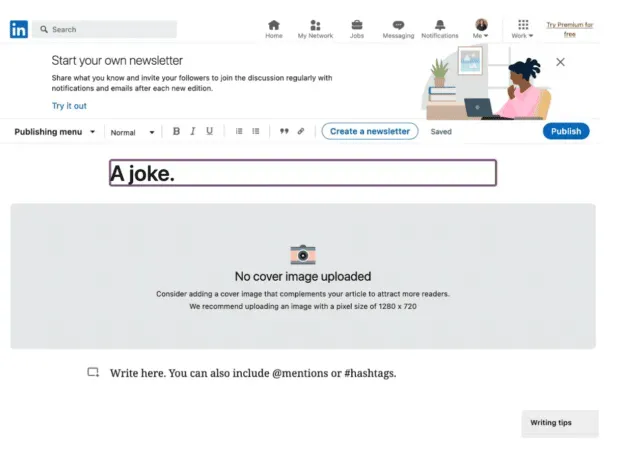
LinkedIn의 회사 페이지에 해시태그를 추가하세요.
페이지에 해시태그를 추가하면 분류에 도움이 되므로 알고리즘은 해당 해시태그를 팔로우하고 검색하는 LinkedIn 사용자에게 콘텐츠를 표시합니다.
회사 페이지에서 “해시태그”를 클릭합니다.
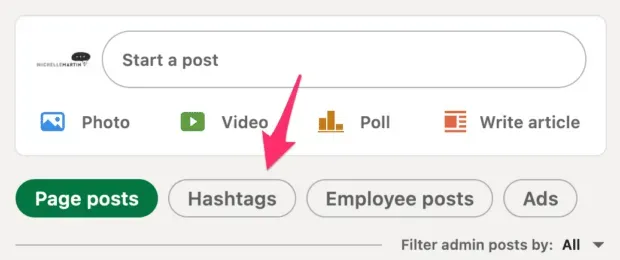
귀하의 목표 청중이 찾고 있는 해시태그를 선택하는 것을 기억하면서 귀하가 하는 일과 게시하는 내용을 나타내는 최대 3개를 선택하십시오.
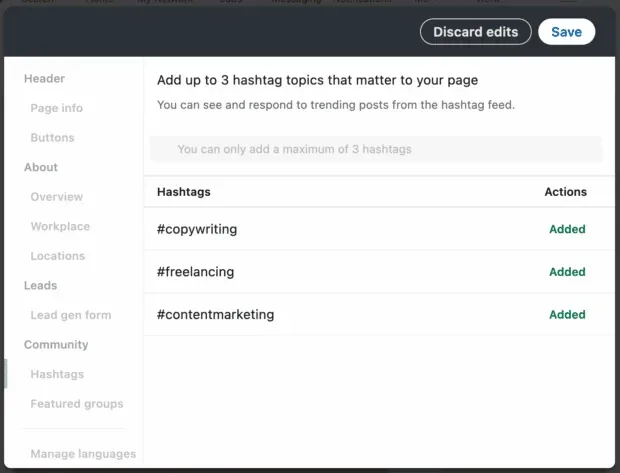
완전히 새로운 페이지입니까, 아니면 한동안 업데이트하지 않았습니까? 회사의 LinkedIn 페이지를 최적화하는 다른 빠른 방법에 대해 알아보세요.
개인 LinkedIn 프로필에 해시태그 추가
개인 프로필에 해시태그를 추가하려면 먼저 LinkedIn에서 크리에이터 모드를 켜야 합니다. 프로필로 이동하여 헤더 및 분석 섹션 아래에 있는 리소스 섹션까지 아래로 스크롤합니다. 크리에이터 모드를 클릭합니다.
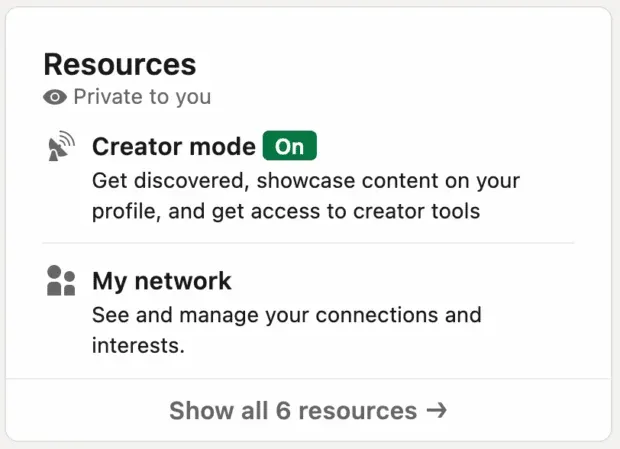
크리에이터 모드를 켜면 최대 5개의 해시태그를 추가할 수 있습니다(또한 LinkedIn 라이브 게시물, 오디오 이벤트 및 뉴스레터 기능에 대한 액세스 권한 포함).
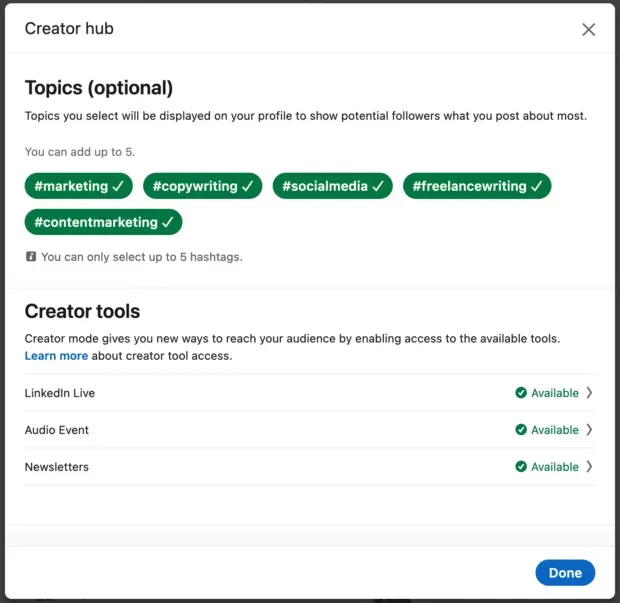
이것은 신속하게 수행할 수 있으며 네트워크 구축에 차이를 만들 수 있습니다. 내 인맥 페이지 에서 LinkedIn은 회원님의 활동과 회원님이 팔로우하는 해시태그를 기반으로 게시물, 사람, 그룹 등을 추천합니다.
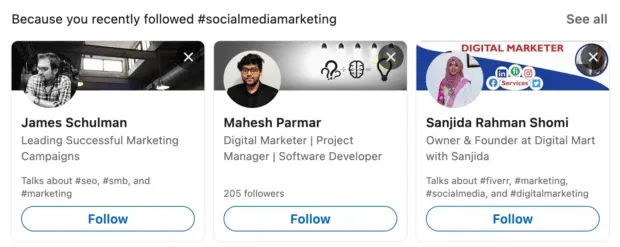
여기에서 이러한 태그가 사용됩니다. 선택한 해시태그에 대해 다른 사용자에게 권장 사항으로 표시됩니다(“____에 대해 이야기”로 표시됨). 그 자체로 성장 전략은 아니지만 지속적으로 새로운 인맥을 끌어들일 수 있습니다.
LinkedIn 해시태그를 팔로우하면 홈페이지 피드에서 해당 주제를 포함하고 관련된 더 많은 게시물을 볼 수 있습니다. 또한 왼쪽 사이드바에서 태그에 빠르게 액세스할 수 있으므로 LinkedIn의 새로운 소식을 빠르게 확인할 수 있습니다.
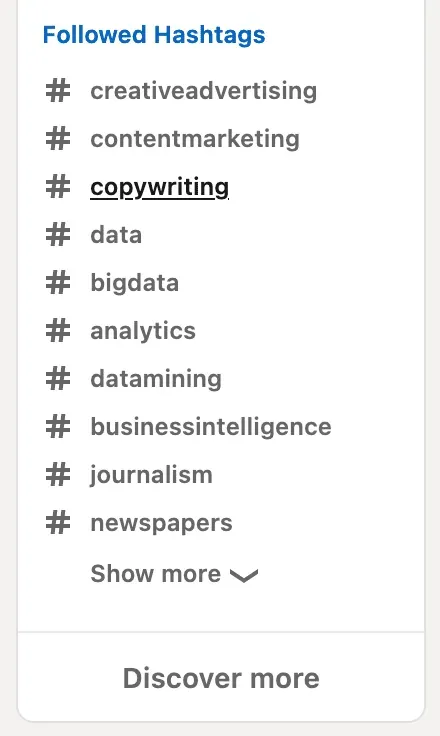
해시태그를 클릭하면 해당 태그를 사용하는 모든 LinkedIn 콘텐츠가 열립니다. 또는 검색창에서 해시태그를 검색한 다음 게시물 탭을 클릭할 수 있습니다.
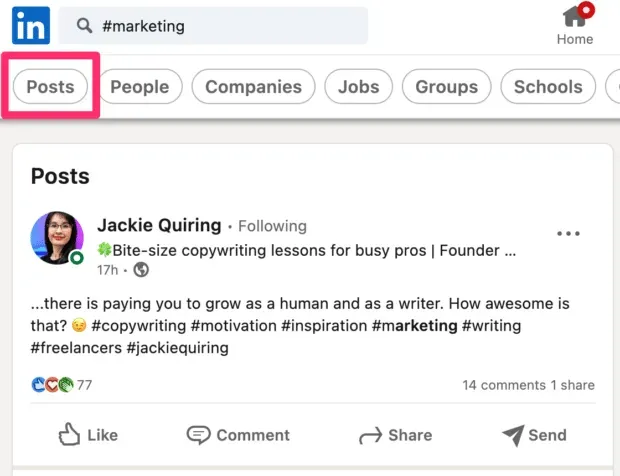
해시태그를 클릭한 다음 구독 버튼을 클릭합니다. Voila – 이제 피드에서 이 태그를 사용하는 새 게시물을 볼 수 있으며 팔로우하는 해시태그 목록에 표시됩니다.
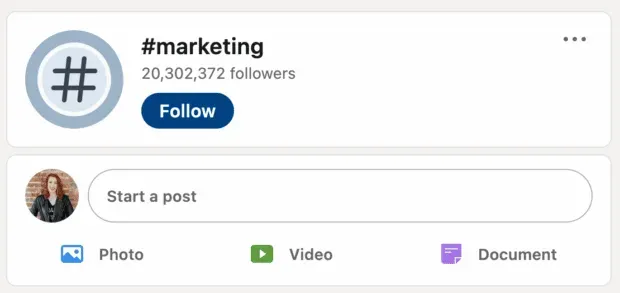
예, 올바른 LinkedIn 해시태그를 사용하면 조회수를 얻는 데 도움이 됩니다. 그러나 그것은 또한 당신이 연결하는 데 도움이 될 수 있습니다.
모든 사람은 귀하의 업계와 관련된 최소한 몇 개의 LinkedIn 해시태그를 따라야 합니다. 적어도 일주일에 한 번 게시물을 스크롤하고 그 중 세 개에 의미 있는 댓글을 남기는 습관을 들이세요. 자신을 팔거나 홍보하려고 하지 마십시오. 사려 깊은 의견이나 도움이 되는 조언을 제공하십시오.
회사 페이지의 경우에도 동일하게 수행하되 업계의 중요한 주제에 대해 이야기하는 고객이나 전문가에 집중하십시오. 설문 조사 또는 토론에 참여하거나, 의견을 남기거나, 제품 리뷰를 공유해 준 사람에게 감사를 표하십시오.
LinkedIn 마케팅 전략의 일환으로 해시태그를 사용하여 주당 3개의 적극적인 연결을 생성하는 목표를 설정하세요.
모든 단어를 대문자로
여러 단어로 된 해시태그의 경우 각 단어의 첫 글자를 대문자로 하는 것이 가장 좋습니다. 따라서 #socialforgood 대신 #SocialForGood을 작성합니다.
대문자를 사용하면 모든 사람이 쉽게 읽을 수 있지만 가장 중요한 것은 쉽게 접근할 수 있다는 것입니다. 맹인 및 시각 장애인은 스크린 리더를 사용하여 웹 콘텐츠를 소리내어 읽습니다. 해시태그와 관련하여 스크린 리더는 대문자를 사용하여 해시태그의 각 단어를 식별하고 큰 소리로 정확하게 읽습니다.
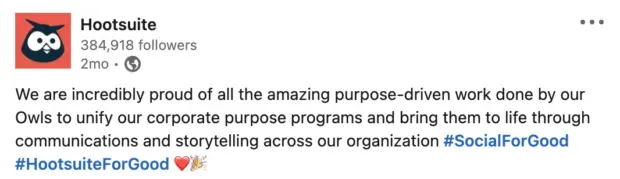
게시물 끝에 해시태그를 넣어주세요
리드를 묻지 말고 해시태그를 묻으세요. 게시물 길이에 따라 LinkedIn은 사용자의 홈 피드에 한 줄 또는 두 줄만 표시합니다.
게시물에 해시태그를 배치하는 위치는 알고리즘에 영향을 미치지 않으므로 상단에 해시태그를 배치해도 더 자주 표시되지 않습니다. 사실, 바로 요점으로 관심을 끌려고 노력해야 하기 때문에 도달 범위가 손상될 수 있습니다.
모든 게시물에 일반 해시태그와 틈새 해시태그를 모두 사용하세요.
LinkedIn은 게시물당 3개의 해시태그만 권장 하지만 제한은 없습니다. 10개를 추가하면 게시물이 10개의 해시태그 모두에 대해 계속 표시됩니다. LinkedIn의 권장 사항은 아마도 미학에 더 기반을 두고 있으며 사람들이 모든 게시물에 100개의 해시태그를 넣어 사용자의 홈 피드를 어지럽히는 것을 원하지 않습니다.
따라서 자신을 3개로 제한할 필요는 없지만 과도하게 사용하지 말고 스팸을 보지 마십시오.
각 게시물에 대해 1~2개의 일반적인 해시태그와 1~2개의 매우 구체적인 해시태그를 선택하세요. 왜? 이렇게 하면 일반적인 주제에 관심이 있는 사람과 해당 주제에 대한 고유한 관점 또는 특별한 관심을 공유하는 사람과 같은 적합한 청중이 게시물을 볼 수 있는 최상의 기회를 얻을 수 있습니다.
다음과 같습니다.
아래의 이 게시물은 특정 대상인 소셜 미디어 관리자를 위한 것입니다. 특히 시간을 절약하거나 생산성을 높이려는 사람들에게 적합합니다.

이를 알면 #SocialMediaMarketing 및 #SocialMedia와 같이 소셜 미디어 관리자가 팔로우하는 몇 가지 일반적인 해시태그를 쉽게 선택할 수 있습니다. 그러나 생산성 괴짜 친구를 어떻게 타겟팅합니까?
입력: LinkedIn 검색 탭. 그러기 위해서는 팔로워가 상당한 생산성 해시태그를 찾고 싶습니다.
#productivity를 입력하면 가장 인기 있는 태그가 표시됩니다. 안타깝게도 LinkedIn에서 인기순으로 정렬된 이 해시태그를 모두 볼 수 있는 쉬운 방법은 없지만, 쉽게 만들 수 있도록 이 기사 끝에 있는 2022년의 인기 태그와 권장 도구를 확인하세요.
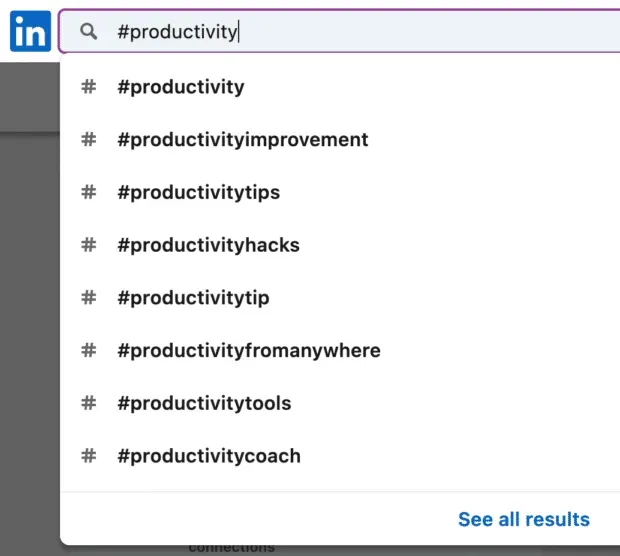
적합하다고 생각되는 몇 개의 해시태그를 클릭하여 각 해시태그의 팔로워 수를 비교합니다.
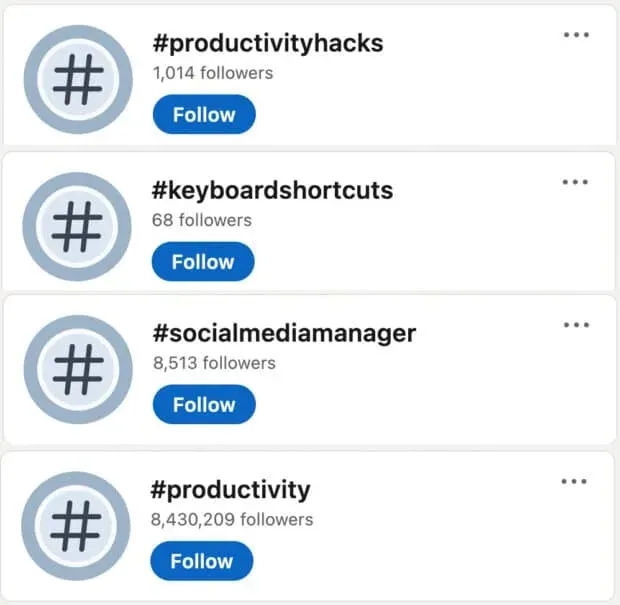
팔로워가 가장 많은 것을 항상 선택할 필요는 없습니다. 실제로는 충분히 구체적이지 않을 수 있습니다. #productivity에는 팔로워가 8백만 명이 넘습니다. 내 게시물의 경우 이것은 내가 대상으로 지정하려는 대상(소셜 미디어 관리자)이 아닌 일반적인 해시태그입니다.
#SocialMediaManager의 팔로워 수는 8,500명에 불과하지만 해당 청중에게 도달하기 위한 훨씬 더 표적화된 해시태그입니다. 이 게시물의 경우 의미가 있습니다.
물론 불편함을 느끼면 언제든지 반란군이 되어 #SocialMediaManager와 #Productivity를 모두 사용할 수 있습니다.
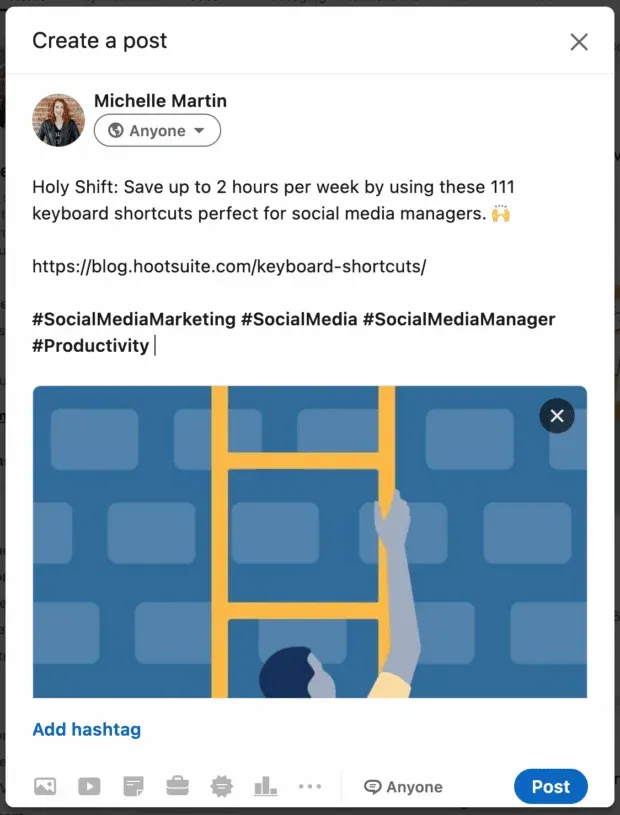
답글 남기기